Создаём постер в стиле винтаж
Создаём постер в стиле винтаж
Сложность урока: Средний
В этом уроке показан процесс создания винтажного постера, посвящённого зимним олимпийским играм. Мы совместим несколько изображений и воспользуемся дополнительными текстурами и кистями, чтобы добиться нужного эффекта на бумаге.
Конечный результат:
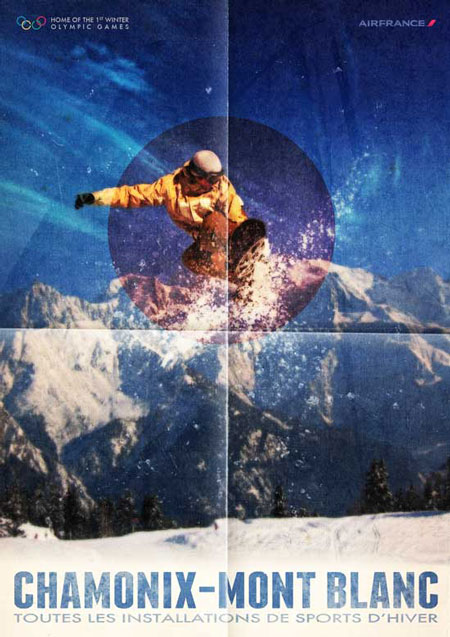
Ресурсы урока:
Шаг 1. Создайте новый документ (Ctrl + N) любого размера с белым фоном. Задайте разрешение между 150 и 300dp и цветовой режим CMYK, если Вы планируете печатать постер. Но для урока я использовал холст размером 842х1190 пикселей с разрешением 72dpi в режиме RGB.
Шаг 2. Вставьте в наш документ фотографию гор. Это изображение будет нашей основой.

К слою с горами добавьте маску (Слой > Слой-маска > Показать все /Layer > Layer Mask > Reveal All). Выберите инструмент Градиент  (Gradient Tool) (G), установите цвет заливки - #000000, в настройках инструмента установите градиент От основного к прозрачному (Foreground to Transparent). Сделайте несколько градиентных заливок с нижней части холста вверх. Это поможет создать плавный переход от белого фона в нижней части холста к снегу фотографии.
(Gradient Tool) (G), установите цвет заливки - #000000, в настройках инструмента установите градиент От основного к прозрачному (Foreground to Transparent). Сделайте несколько градиентных заливок с нижней части холста вверх. Это поможет создать плавный переход от белого фона в нижней части холста к снегу фотографии.


Шаг 3. Небо на фотографии с горами выглядит скучно, поэтому мы его заменим. Вставьте изображение неба и инструментом Свободное трансформирование (Ctrl + T) настройте размер.

Обесцветьте слой с небом (Ctrl + Shift + U).

Установите Режим наложения слоя с небом на Перекрытие (Overlay).

Памятуя о предыдущем шаге, добавьте маску к слою с небом и сделайте градиентную заливку на маске, чтобы смягчить нижний край неба. Градиент – от чёрного к прозрачному.

Шаг 4. Откройте фотографию сноубордиста в отдельном документе Фотошопа и инструментом Перо (Pen Tool) (P) создайте контур вокруг человека и доски. Нажмите Ctrl + Enter, чтобы преобразовать контур в выделенную область.
(Pen Tool) (P) создайте контур вокруг человека и доски. Нажмите Ctrl + Enter, чтобы преобразовать контур в выделенную область.

Инструментом Перемещение  (Move Tool) (V) перенесите сноубордиста в основной документ. Инструментом Свободное трансформирование (Ctrl + T) измените его размер и расположение. При желании можно немного повернуть его.
(Move Tool) (V) перенесите сноубордиста в основной документ. Инструментом Свободное трансформирование (Ctrl + T) измените его размер и расположение. При желании можно немного повернуть его.

Шаг 5. Загрузите кисти брызг в Фотошоп. Создайте новый слой (Ctrl + Shift + N) поверх остальных и белой кистью брызг нарисуйте снег под доской.

К слою с брызгами/снегом добавьте маску. Чёрной кистью  скройте те участки снега, которые , на Ваш взгляд, не вписываются в общую картину.
скройте те участки снега, которые , на Ваш взгляд, не вписываются в общую картину.

Шаг 6. Выберите все слои в палитре слоёв и поместите их в группу (Ctrl + G). Сделайте копию группы при помощи контекстного меню.
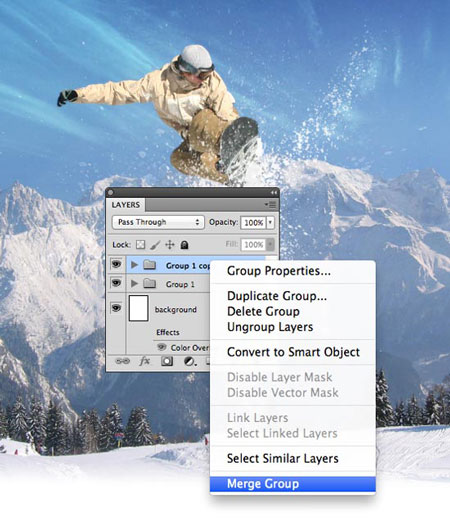
Объедините копию группы в один слой (Ctrl + E).

Теперь скройте оригинальную группу.

Сделайте две копии верхнего слоя со всем изображением. Скройте верхнюю копию и выберите нижнюю. Примените к ней фильтр Размытие по гауссу (Фильтр > Размытие > Размытие по гауссу) (Filter > Blur > Gaussian Blur) со значением Радиуса (Radius) – 5 пикселей.

Установите Режим наложения слоя на Умножение (Multiply).

Сделайте видимым верхний слой и обесцветьте его (Ctrl + Shift + U).

Примените к этому слою фильтр Цветовой контраст (Фильтр > Другие > Цветовой контраст) (Filter > Other > High Pass).
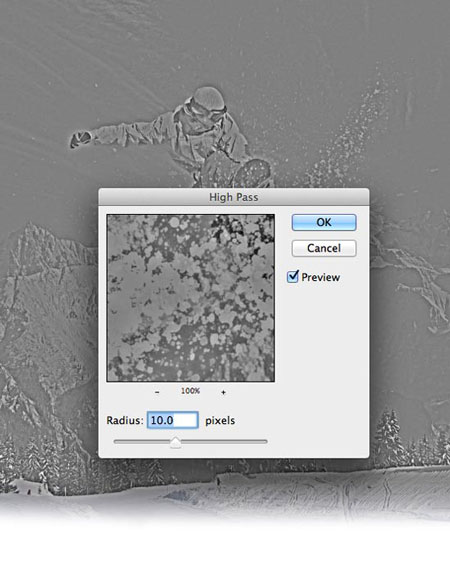
Установите Режим наложения на Мягкий свет (Soft Light).

Шаг 7. Выберите все три верхних слоя, создайте их копию (перенесите их на иконку создания нового слоя в нижней части палитры слоёв) и объедините копии в один слой (Ctrl + E). Примените к полученному слою фильтр Размытие по гауссу (Фильтр > Размытие > Размытие по гауссу) (Filter > Blur > Gaussian Blur) со значением Радиуса (Radius) – 5 пикселей.

Добавьте маску к этому слою и большой кистью
к этому слою и большой кистью  чёрного цвета с мягкими краями и непрозрачностью 40% сделайте пару кликов на сноубордисте.
чёрного цвета с мягкими краями и непрозрачностью 40% сделайте пару кликов на сноубордисте.

Понизьте Непрозрачность (Opacity) слоя до 70%.

Шаг 8. Сейчас нам понадобится шрифт «Franchise Bold». Выберите инструмент Горизонтальный текст  (Horizontal Type Tool) (T) и создайте первую текстовую линию «CHAMONIX-MONT BLANC». Установите Режим наложения текстового слоя на Линейный затемнитель (Linear Burn). Чтобы открыть окно настроек шрифта, перейдите в меню Окно > Символ (Window > Character).
(Horizontal Type Tool) (T) и создайте первую текстовую линию «CHAMONIX-MONT BLANC». Установите Режим наложения текстового слоя на Линейный затемнитель (Linear Burn). Чтобы открыть окно настроек шрифта, перейдите в меню Окно > Символ (Window > Character).

К слою с текстом добавьте пиксельную маску , выберите одну из гранжевых кистей с непрозрачностью 40% и чёрным цветом обрисуйте текст.
, выберите одну из гранжевых кистей с непрозрачностью 40% и чёрным цветом обрисуйте текст.

Добавьте ещё одну текстовую строку. Цвет текста - #5477a8.

Установите Режим наложения текстового слоя на Линейный затемнитель (Linear Burn) и понизьте Непрозрачность (Opacity) до 70%. Добавьте маску  слоя и гранжевыми кистями обрисуйте текст.
слоя и гранжевыми кистями обрисуйте текст.


Вставьте кольца олимпийских игр в наш документ и добавьте текст справа от них. Настройки шрифта для каждой строки смотрите на скриншоте ниже. Установите Режим наложения для логотипа и текста на Осветление (Screen).
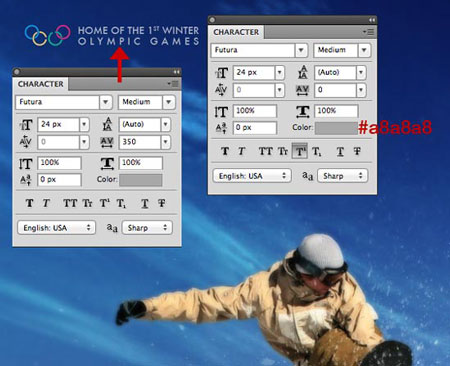
Добавьте логотип авиакомпании.

Шаг 9. Вставьте текстуру бумаги в наш документ. Инструментом Свободное трансформирование (Ctrl + T) измените размер бумаги и установите Режим наложения на Умножение (Multiply).

Инструментом Ellipse Tool  (U) нарисуйте круг цветом #810000.
(U) нарисуйте круг цветом #810000.

Установите Режим наложения слоя с кругом на Перекрытие (Overlay) и понизьте Непрозрачность (Opacity) до 40%.

Вставьте металлическую текстуру в наш документ, уменьшите её и установите Режим наложения – Мягкий свет (Soft Light), Непрозрачность (Opacity) – 40%.

Шаг 10. Вставьте мятую бумагу с царапинами в наш документ и измените её размер, чтобы она покрыла холст.
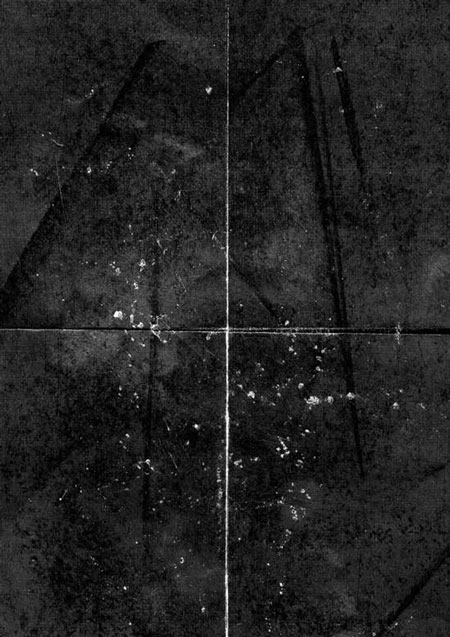
Установите Режим наложения – Осветление (Screen) и понизьте Непрозрачность (Opacity) – 50%.

Сделаем сгибы бумаги более заметными. Создайте новый слой и инструментом Прямоугольная область (Rectangular Marquee Tool) (M) создайте выделение, как показано ниже.
(Rectangular Marquee Tool) (M) создайте выделение, как показано ниже.
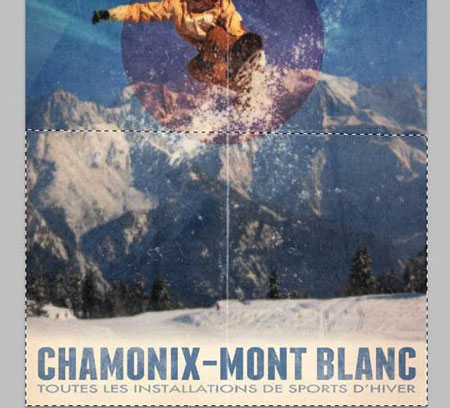
Установите цвет переднего плана - #ffffff. Выберите инструмент Градиент  (Gradient Tool) (G): От основного к прозрачному. Сделайте заливку с верхней части выделения, как показано ниже.
(Gradient Tool) (G): От основного к прозрачному. Сделайте заливку с верхней части выделения, как показано ниже.

Создайте новый слой (Ctrl + Shift + N) поверх остальных, смените цвет заливки на чёрный и сделайте ещё одну заливку снизу вверх.

Результат:
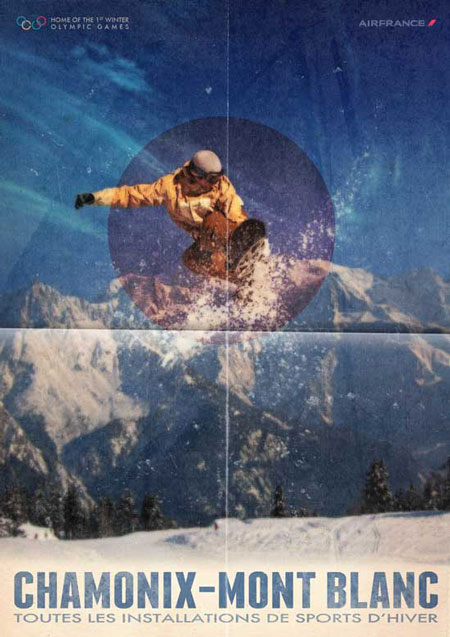
Теперь создадим вертикальный сгиб, используя метод описанный выше.


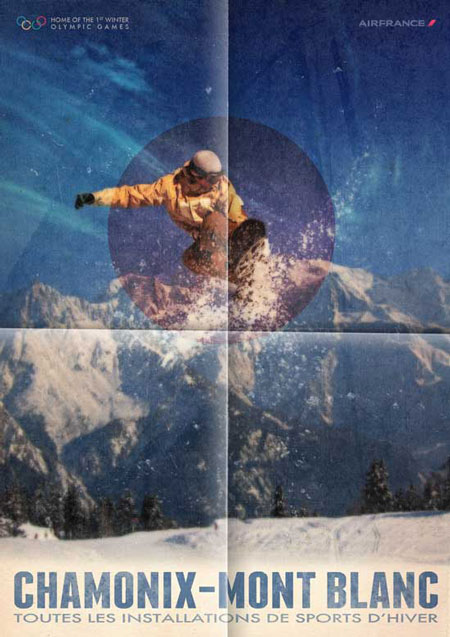
Понизьте Непрозрачность (Opacity) всех слоёв со сгибами до 60%.
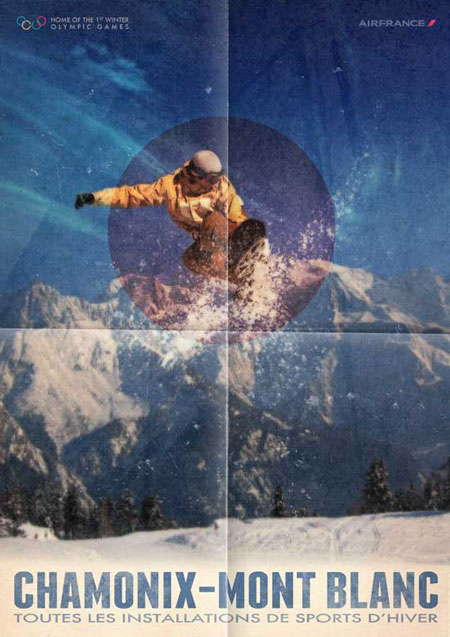
Шаг 11. Поверх всех слоёв создайте корректирующий слой Яркость/Контрастность (Слой > Новый корректирующий слой > Яркость/Контрастность) (Layer > New Adjustment Layer > Brightness/Contrast):
Яркость (Brightness): +10
Контрастность (Contrast): +80
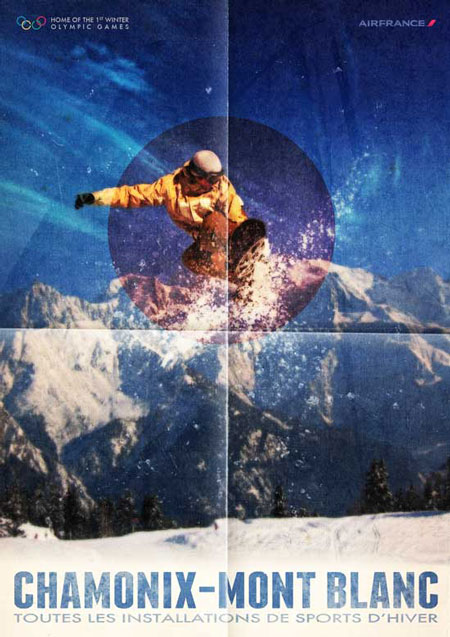
Автор: Nikola Lazarevic
Перевод: Глеб Хегай
Ссылка на источник урока
Источник: www.wegraphics.net
Комментарии 66
Спасибо за урок!!!
Спасибо!!!
Спасибо за урок!
Спасибо за интересный урок!
Спасибо за урок!!!
готово
Спасибо за урок
мало таких уроков, интересный постер! спасибо
спасибо за урок
спасибо
Очень понравился конечный результат этого замечательного урока, Спасибо!
Спасибо, было интересно, но делая все эффекты пошагово финальный результат сильно отличался, не знаю с чем это связанно...
Спасибо за урок! Понравился.
спасибо!
Взял свою фотку)
очень прикольный урок!!! правда меня больше привлекает водная стихия ^_^
люди когда я скачиваю стили в формате PSD мне пишет что ваша версия фотошопа не подходит. у меня cs5 вроде должен стиль идти но он у меня ко всем PSD так относиться. менять формат я вроде научился но может я что-то неправильно делаю
спасибо!!!
Понравился урок!Спасибо
спасибо!!!
Любимая программа!
Спасибо за интересный урок!
svladi, классно получилось!
+5
круто
Конечно не очень получилось! Но для первого раза я думаю сойдет! Спасибо за урок!
моя первая работа
Спасибо было интересно самой сделать постер, но у меня другая тематика.
Спасибо
как то так, но если постараться то можно и лучше
Какой чудесный урок!!! Глеб, спасибо за отличный перевод!
Неплохой урок) Спасибо